Apps de Wix: agregar y configurar la nueva app Wix Propinas
10 min
En este artículo
- Agregar y personalizar Wix Propinas en tu sitio
- Recopilar y distribuir propinas
- Monitorear las analíticas de las propinas
- Preguntas frecuentes
Wix Propinas posibilita que los clientes muestren su agradecimiento por tu negocio y puede aumentar tus ganancias. Ya sea que tengas una tienda, administres un restaurante, capacites a clientes o prestes servicios, la app Wix Propinas te permite agregar y administrar las propinas directamente desde tu sitio.
Para los servicios de reserva, la app también distribuye automáticamente las propinas al personal. Por ejemplo, si un cliente reserva un servicio de manicuría y un servicio de pedicuría con dos miembros diferentes del personal de tu salón, la app divide la propina entre ellos.
Agregar y personalizar Wix Propinas en tu sitio
Agrega Wix Propinas a tu sitio desde el Wix App Market, luego personaliza los ajustes para recopilar y distribuir propinas. Esta app funciona con apps de eCommerce, como Wix Stores, Wix Bookings y Pedidos de Wix Restaurants.
Para agregar y personalizar Wix Propinas en tu sitio:
- Ve al Wix App Market en el panel de control de tu sitio.
- Busca la app Wix Propinas (Nuevo) en la barra de búsqueda.
- Haz clic en Agregar al sitio.
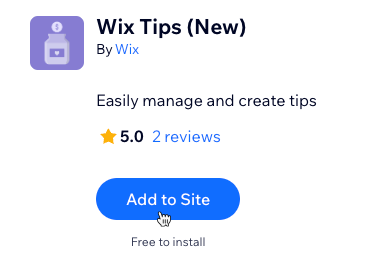
- Haz clic en Empezar.
Nota: Si tienes la antigua app Wix Propinas, sigue las instrucciones en tu sitio para eliminarla. - Personaliza los ajustes de las propinas:
Recibe propinas de los pedidos
Opciones de propina
Ajustes adicionales
6. Haz clic en Guardar.
7. Publica tu sitio desde el editor cuando lo tengas todo listo para agregar Wix Propinas a tu sitio online.
Recopilar y distribuir propinas
Puedes permitir que los clientes agreguen una propina al finalizar la compra en tu sitio. También puedes permitir que los administradores agreguen una propina al cobrar el pago. Los administradores pueden recopilar y distribuir propinas desde cualquier panel de control donde se procesen los pagos, como el panel de control Pedidos, el calendario de reservas o la lista de reservas.
Para reservar servicios:
Cuando agregas propinas a los pedidos con varios miembros del personal (por ejemplo, citas con varios servicios), puedes dividir las propinas entre el personal, ya sea de manera proporcional o en partes iguales. Las propinas se distribuyen automáticamente.
Para recopilar y distribuir propinas:
- Ve a Wix Propinas en el panel de control de tu sitio.
- Activa la palanca Permitir que los administradores agreguen una propina al cobrar el pago si deseas permitir que los administradores agreguen propinas al cobrar los pagos.
- Desplázate hacia abajo hasta Ajustes adicionales y activa la palanca Permitir cambios en el reparto de propinas para el personal si deseas permitir que los administradores cambien la distribución de propinas entre los miembros del personal.
- Elige desde dónde quieres administrar las propinas:
Panel de control Pedidos
Calendario de reservas
Lista de reservas
Monitorear las analíticas de las propinas
Una vez que tengas la app instalada en tu sitio, se sincroniza automáticamente con el informe de propinas del personal para que puedas rastrear y monitorear las propinas dadas por tus clientes. Aquí puedes registrar y analizar las propinas recibidas durante periodos específicos.
Para monitorear las analíticas de las propinas:
- Ve a Wix Propinas en el panel de control de tu sitio.
- Haz clic en Consultar informes en la sección Monitorear tus propinas.
- Revisa las propinas para el personal en la columna Monto de propinas.
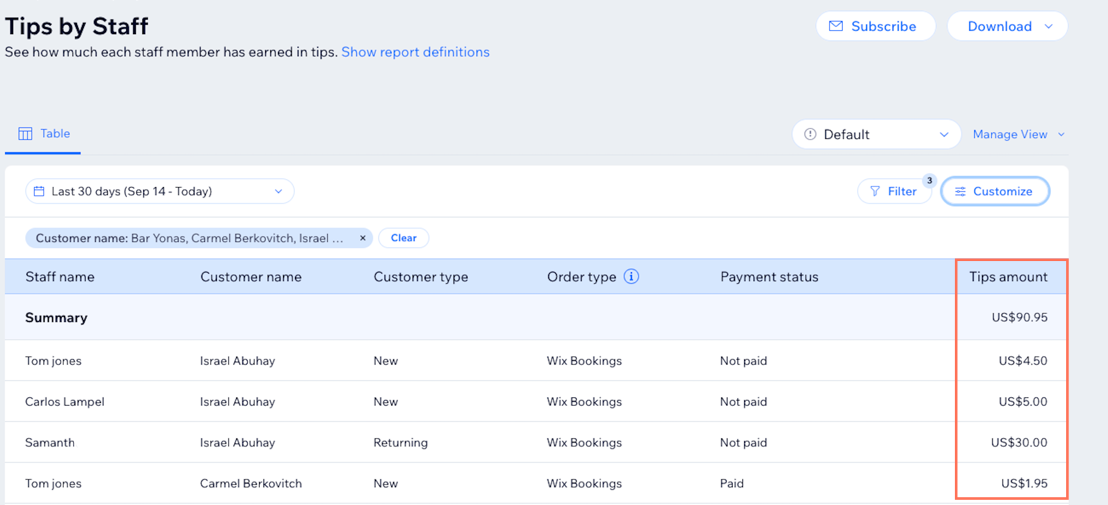
- (Opcional) Haz clic en el menú desplegable de fechas en la parte superior del informe para elegir un rango de fechas.
- (Opcional) Haz clic en Filtrar para elegir qué incluir en el informe.
- (Opcional) Haz clic en Personalizar para elegir qué columnas mostrar y en qué orden.
- (Opcional) Haz clic en Administrar vista para administrar la vista de la tabla y elige entre las siguientes opciones: Guardar cambios, Guardar como vista nueva, Renombrar, Establecer como predeterminada o Eliminar.
Preguntas frecuentes
Haz clic en una de las siguientes preguntas para obtener más información sobre Wix Propinas.
Ya tengo la app Wix Propinas, ¿debo instalar la nueva app Wix Propinas?
Tengo la antigua app Wix Propinas, ¿cómo me cambio a la nueva?
¿Cómo funcionan los reembolsos una vez que se ha pagado una propina?
¿Puedo agregar montos de propina preestablecidos?
¿Puedo agregar la opción de dejar propina en cualquier lugar de mi sitio?
¿Cómo funciona el impuesto sobre propinas porcentuales?
¿Se pueden agregar propinas a los servicios gratuitos?
¿Puedo agregar una propina después de que se haya pagado un pedido?
¿Puedo editar las propinas una vez que se ha pagado un pedido?
¿Cómo elimino la propina de un miembro del personal de un pedido?
¿Cómo elimino una propina pagada de un pedido?




 junto al miembro del personal correspondiente.
junto al miembro del personal correspondiente.